电脑硬件技术发展迅速,搭载NVIDIA 30系显卡的笔记本电脑已经问世,但并不是所有人都能买得起或者说抢得到。自己前几年刚买的电脑配置已经很落后了,又没钱换新的(家境贫寒),所以不如尝试对自己的电脑进行升级,这样不仅可以满足未来几年的需求,还能一定程度上提升游戏体验。
本文主要介绍笔记本电脑(主要是游戏本,因为部分轻薄本无法升级)清灰换硅脂,加装内存条,加装机械硬盘。
值得注意的是,大部分游戏本采用的是D面进风,侧面出风口或者C面出风口出风的设计,因此在使用一段时间后,笔记本内部特别是风扇扇叶上面会存有许多灰尘,这是就会影响散热效果,从而影响电脑性能和游戏体验。建议至少每一年清一次灰,如果电脑长时间在灰尘比较多的地方工作,建议增加清灰的频率。
我本人使用的是18款的拯救者Y7000,配置是Intel (R) Core (TM) i7-8750H,NVIDIA GTX 1050Ti,自带的512GB固态是来自西数的SN720,内存条是来自记忆科技的8GB DDR4 2666MHz。预留的有一个内存插槽和一个2.5寸硬盘位。于是我买了一条英睿达的8GB内存条和一块1TB的西数机械硬盘(有钱的话可以选择SATA固态)。
在选择内存条一定要和原厂的内存条频率和容量保持一致(最好是一模一样的),避免造成瓶颈,也不推荐16+8的不对称双通道。如果你的内存条频率是3200MHz,购买时也要选择3200MHz的。
硅脂的话不用太贵的,毕竟是笔记本,无脑7921就行。笔记本模具散热不好的可以参考老弟的视频(链接)买一个稍微好一点的硅脂。
下面开始拆机,由于不同的电脑使用的模具不尽相同,具体操作起来很可能会有所区别,但大致流程都是一样的。
首先断开电源,关闭电脑。拧下D面的所有螺丝,就可以把后盖拿下来了,这里最好使用小卡片之类的工具慢慢撬开,避免大力出奇迹。

如图,共有11颗螺丝。
之后就可以看到内部的构造

1是2.5寸硬盘位,2是自带的M2固态硬盘,中间金属壳盖着3的是内存插槽,4是电池,5是网卡(我的是瑞昱螃蟹卡,可以换成更好的),6是散热模块,包括2个风扇。

为了防止静电烧坏主板,强烈建议先把电池断开(上图红色方框处),或者戴上防静电手套操作,由于我的电脑这个电池接口比较紧,所以我就没断开。
断开电池后,就可以自行加装硬盘和内存条了,接口都有防呆设计,插不进去记得换个方向,避免大力出奇迹。安装好后拧上螺丝固定。
接下来是清灰的操作,先把2个风扇卸下来,再卸散热模块。每个风扇有一颗螺丝,还要拔掉接线,拆掉风扇后进行清洗。(如下图红色标记)

接下来把散热模块的螺丝全部拧松,因为这几颗螺丝是在上面拧不下来的,然后取下散热模组进行清理。

映入眼帘的是就是CPU和显卡的核心了

把残余的硅脂擦干净,一定不要大力出奇迹,显卡周围的小元件不要碰。然后就把硅脂涂上去,不要涂太多,也不需要涂匀。涂完把散热模块压上,拧上螺丝,再装上风扇就好了。拧上所有的螺丝,插上接线,盖上后盖。这时先别把后盖上的螺丝拧上,先开机分配硬盘,分配好了再拧上螺丝,就大功告成了。
关于内存时序的问题,其实我也看不太懂。内存频率越高,时序的数字越小,就代表内存越快。这里我的内存时序是C19-19-19-43,属于比较慢的水平。
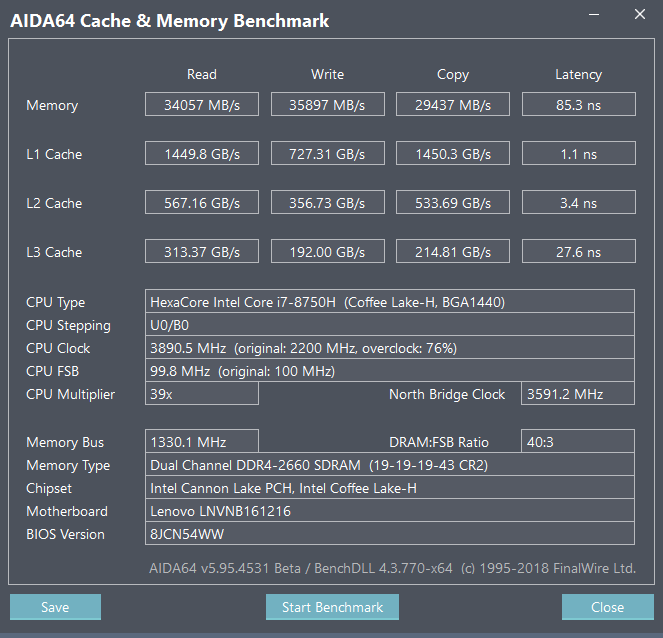
最后的最后,如果你的电脑在保修期内,或者说自己操作不好,推荐去官方售后服务,千万不要自己拆,否则就不保修了。